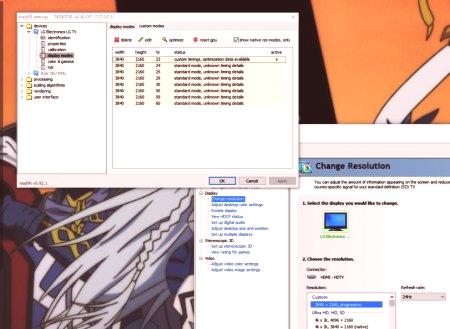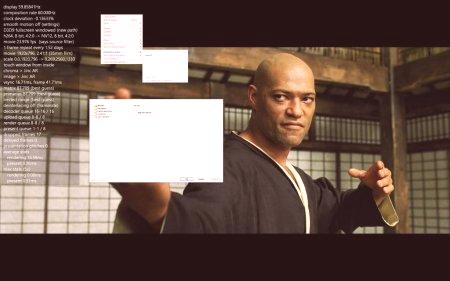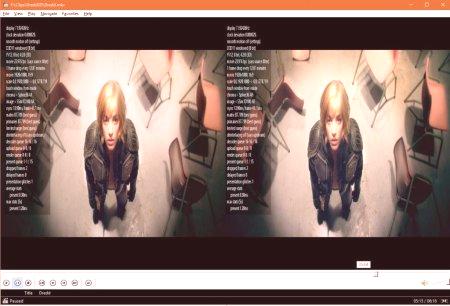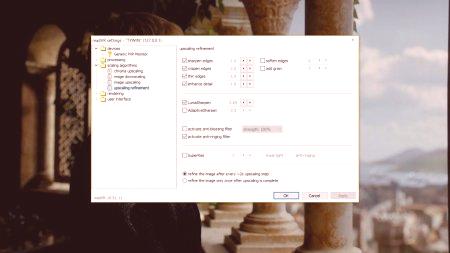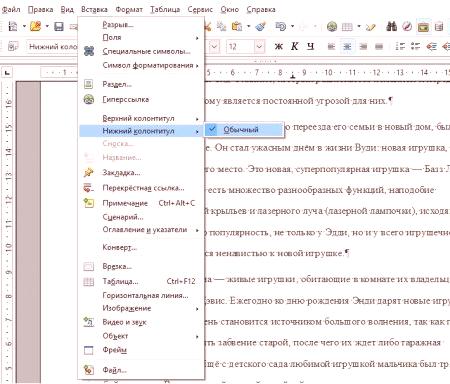MadVR je visokokakovostni podajalnik slik s podporo za grafične procesorje, ki zagotavlja visoko stopnjo povečanja barv in skaliranja: bicubic, Mitchell's, lanceo, spline. Funkcije prilagoditve madVR so sposobne izvesti transformacijo YCbCr - & gt; RGB, gama korekcija umerjanja zaslona, mimo algoritmov poškodb grafične kartice. Vse delo poteka s pomočjo GPU shaderjev, brez bližnjic, najvišji standard kakovosti ima prednost pred vsem drugim. Obstaja 32-bitna in 64-bitna različica programa.
Visokokakovostni pregledovalnik video posnetkov
To je programska oprema, ki obdeluje video datoteko in pošlje nadzorni plošči monitor za prikaz na računalniškem zaslonu v seriji. Prilagajanje madVR vam omogoča, da dosežete najboljšo kakovost predvajanja.
Značilnosti video trenda:
obdelava z visoko ločljivostjo. Visokokakovostni algoritmi za luščenje, ostrenje, ravnanje, glajenje. Gladko 3: 2 tresenje tudi pri nastavitvi madVR 60 Hz. Predvajanje v 3D formatu prek HDMI 1.4+ (Windows 8.1 ali novejši). Način prisilne pretvorbe formata 60i v idealno 24p. Zanesljivo reproduciranje s samodejnim ekskluzivnim standardom za celoten zaslon.Zahteve glede strojne opreme - GPU s popolno podporo za D3D9 /PS3. Potrebna oprema:
Namestitveni program mpc x86 velja za enega najboljših predvajalnikov za Windows. MadVR.zip - Šteje se, da je najboljši video prikazovalecnajbolj kakovostnih izboljšav. Namestitveni program za dekodiranje videa
Preden zaženete namestitveni program MPC x86, je treba omeniti, da vam omogoča ponastavitev nastavitev madVR, če lahko prekinjena dejanja z drugimi vodili ali kodeki znova zaženejo postopek.
Algoritem dejanja:
Razpakirajte datoteko zip in zaženite install.bat. Če želite določiti mpc, ga odprite, kliknite "o", da izberete parametre, pojdite na izhod in izberite razdelek nastavitve "Direct Video" 4k madVR. Za dostop do dekodirnih parametrov odprite mpc, kliknite na parametre, pojdite na notranje filtre in kliknite na video dekoder spodaj. Navedite možnosti pospeševanja strojne opreme v zgornjem desnem delu. Na splošno se dxva copyback uporablja za dekodiranje preko grafičnega procesorja. Uporabite možnost "none" mpc hc, če želite vklopiti računalnik.Strojno pospeševanje zmanjšuje porabo CPU-ja v podprtih formatih, kot je 8-bitni HEVC, 8-bitni H264 VC-1 in mpeg, odvisno od grafične kartice in tistega, kar je določeno v dekodirnih nastavitvah.
Kombinacija ključev madVR
OSD (Statistika) za odpravljanje napak MadVR je še posebej uporaben za diagnosticiranje težav s prikazom videa. To storite tako, da omogočite prikaz statističnih podatkov o razhroščevanju OSD. Zaporedje dejanj:
Onemogoči možnost "Remote, keyboard, gamepad ali drug HID"; Ponovno zaženite MC in pritisnite Ctrl + J, da pravilno nastavite nastavitev madVR na projektorju. Za odpiranje uporabite Ctrl + Jpogovorno okno za konfiguracijo. Pridobite dostop do konfiguracije, začnite igrati z desnim klikom kjerkoli na zaslonu in pojdite na DirectShow Filters & gt; madVR V pogovornem oknu »Uporabniški vmesnik madVR« počistite polje »Uporabi samo, če ima predvajalnik vhodni fokus«. Izberite katero koli glavo menija v levem delu nastavitev. Pritisnite Ctrl + J. Na zaslonu se prikaže statistika za napako madVR Debug. Kombinacija Ctrl + R bo tudi ponastavila statistiko, dokler se ne odpre pogovorno okno z nastavitvami. Način za več načinov
Da bi razumeli, kaj je program madVR in kako deluje, uporablja kartico Window Mode Settings v operacijskem sistemu Windows ali ko je izključena celozaslonska možnost. Povečanje števila medpomnilnikov lahko povzroči nemoteno predvajanje s povečanjem pomnilnika. Priporočljivo je, da jih pustite privzeto. Če uporabljate Smooth Motion, priporočamo, da jih nastavite na največ 8.
Povezovanje izključnih možnosti:
Odprite zavihek "Exclusive Mode Settings". Preden začnete s programom Media Center, narišete vrstico za iskanje, ki jo lahko uporabite na FSE, ne da bi uporabnika vrnili nazaj. Nastavite zakasnitev preklopa v ekskluzivni način za 3 sekunde. Če se predvajalnik preklopi na celozaslonski pogled in je FSE vklopljen, se bo vedno preklopil takoj. Ta možnost je za primere, kjer je nekaj podobnega miškiVmesnik Media Center, prekine FSE in ga prevede v način okna. Če je možnost omogočena, bo počakala 3 sekunde, se vrnila na FSE in se ne bo takoj preklopila. To je lahko uporabno, če uporabnik namerava narediti več sprememb, kot je preklapljanje posnetka podnapisov in prilagajanje velikosti in položaja, ne da bi bilo treba vsakič, ko pokličete meni, vstopiti v FSE. Vključiti je treba prisotnost več okvirjev. Če onemogočite to možnost, madVR preide v zastareli način, ki trenutno ni podprt. Namestite video podajalnik s predogledom 4 sličic. Povečajte količino CPU /GPU oziroma zapolnite blažilnik.
Algoritmi za skaliranje
Za pravilno urejanje parametrov madVR, najprej predvajajte video v MPC hc z nastavitvijo madVR. Nato z desno miškino tipko kliknite datoteko, pojdite na filtre in kliknite na madVR in izberite razdelek "Uredi nastavitve". Prepričajte se, da so vsi zahtevani filtri pravilno prikazani na seznamu filtrov.
Za zmanjšanje obsega slike je priporočljivo uporabiti Catmull rom. Za barvo in skaliranje je Jinc izbran z zaščito pred popačenjem, velja za najboljšo kakovost, vendar zahteva hiter grafični procesor. Če je računalnik šibek, je priporočeni algoritem Lancosha 3 tudi visok standard in ne zahteva zmogljive grafične kartice. Zlasti za sodobne Intelove parametre skaliranja dxva zagotavljajo dobre možnosti gledanja, kozelo majhno zmanjšanje zmogljivosti. Zoomiranje je eden od glavnih razlogov za uporabo madVR, ki ponuja zelo visoke možnosti prilagajanja. Večina videoposnetkov je shranjena z uporabo vzorca kromatografije 4: 2: 0 kot črno-bela "podrobna slika (svetlost)" z "barvo" (barve) nižje ločljivosti, ki je na vrhu laminirana. Ta tehnološka zasnova pomaga prikriti nizko ločljivost barvne slike.
Zmanjšanje velja le, če je prikazano z nižjo ločljivostjo od prvotne - na primer vsebina 1080p na zaslonu z ločljivostjo 720p. Ujemanje barv se izvede za vse videoposnetke - barva slike se shrani s četrtino ločljivosti in prilagodi izvirni svetlosti videa. Če želite dodatno povečati ali zmanjšati merilo, potem se algoritem nanaša na barvo in svetlost. Za samodejni preklop madVR na pravilno stopnjo osveževanja pojdite v razdelek naprave v nastavitvah in izberite zaslon s prikazom, nato pa še načine prikaza. Nastavite potrditveno polje, da se pomaknete na ustrezne nastavitve, nato pa navedite frekvence nadgradnje, ki jih podpira naprava: 2397624 505994 60 ali več. Imena posodobitev s polno frekvenco so zmanjšana, zato 23976 = 23. Prej poskrbite, da so vneseni za lastno ločljivost zaslona, na primer, ne vnašajte vrednosti 720p za prikaz 1080p. Njihove podatke lahko vidite med brskanjem s pritiskom na CTRL + J. "
Kalibracija vnastavitve
V programu madVR obstaja več dodatnih možnosti umerjanja, postopek je precej zapleten - za umerjanje je mogoče napisati celoten vodnik. Če uporabnik ne želi uporabljati naprednih funkcij za umerjanje madVR, je običajno bolje pustiti privzeto nastavitev. S HD-vsebino te nastavitve pomenijo, da mora barva izgledati enako kot pri drugih upodabljalnikih, vendar pa s SD-videom omogoča pretvorbo barvnega prostora, ki je potreben za vsebino SMPTE-C in EBU /PAL. Transformacije barvnega prostora zahtevajo majhno moč grafičnega procesorja, tako da, če je računalnik dovolj šibek, da brez težav predvaja datoteko madVR, jo boste morali izklopiti. Možnosti y CMS in 3DLUT so veliko težje uporabljati, ker zahtevajo GPU. MadVR vključuje stikalo za način prikaza za samodejno ločljivost in hitrost osveževanja. Večina uporabnikov ga uporablja za obdelavo skaliranja videoposnetkov in spreminjanje pogostosti posodobitev ter jih uvaja z vejico. Vnaprej potrjeno, da zaslon podpira izbrane ločljivosti. Priporočamo, da jih najprej preklopite prek nadzorne plošče grafične kartice. Način 25p za filme, kot je 24p (zahteva Reclock), je uporaben za uporabnike, ki uporabljajo vsebine, ki temeljijo na PAL (običajno DVD) filmih, ker omogočajo ReClock ali VideoClock JRiver za predvajanje vsebine PAL s 24p izhodom. Vse, kar naredi to možnost, se preklopi na najboljši način prikaza 24p, ki je odvisen od predvajalnika. Boljše, če uporabljate ReClock ali VideoClock. StikaloRazmišljanja MadVR so zdaj nekoliko bolj napredna kot Media Center. Z vsebino IVTC preklopi zaslon na 24p, medtem ko JRiver stikalo ne.
Dvojno dovoljenje Chrome ali Luma
Izvaja se z uporabo NNEDI3. Preden začnete z nastavljanjem parametrov, morate vnaprej upoštevati naslednje dejavnike:
720p porabi bistveno več sredstev kot 1080p, če je omogočeno dvojno dovoljenje. V večini primerov se 1080p ne podvaja, zato se produktivnost ne zmanjšuje. Nižja ločljivost, večja obdelava je potrebna pri prilagajanju madVR za boljšo kakovost slike. Pritisnite CTRL + J, da si ogledate statistiko med predvajanjem videoposnetka, če je ugotovljeno, da je treba za podvajanje zmanjšati število nevronov NNEDI3 na 32 ali 64. Po 64 nevronih je prišlo do pomembnega preskoka pri delovanju, tako da, če nimate GTX 970 ali višje, boste najverjetneje morali ostati v načinu 64 nevronov. Ne uporabljajte NNEDI3 za podvajanje dovoljenja Chroma, če vaš računalnik nima dovolj zmogljivega grafičnega procesorja. Uporablja NNEDI3 za podvajanje parametrov Luma in merjenje, kako računalnik obdeluje datoteke, če je čas upodabljanja manjši od 30 ms. NNEDI3 lahko uporabite za štirikratno ločljivost na nižjih ravneh nevronov, kot sta 32 ali 64. Izboljšanje kakovosti slike

Odvisno od grafične kartice, je možnost DXVA2 lahko zmogljiva ali srednje velika. Obstaja tudi zaščitni filter iz zvonca in možnost linearnega osvetlitve, ki se povečazahteve za grafične procesorje, ko so vključeni. Prvič, cilj mora biti gladko predvajanje, ne najboljša kakovost slike, zato je priporočljivo, da pri namestitvi in konfiguriranju madVR za 4k izvedete vse skalirne algoritme na Bilinearju. DirectX Video Acceleration (DXVA) je Microsoftov API za platforme Windows, ki omogoča pospeševanje dekodiranja videa. Sistem omogoča intenzivno uporabo nekaterih CPU-jev. Na primer, IDCT, stabilizacija gibanja in deinterlacing, ki jih je treba naložiti na GPU. DXVA 2.0 omogoča strojno pospeševanje zajemanja in obdelave filmov. DXVA deluje v povezavi z modelom upodabljanja, ki ga uporablja grafična kartica. Različica 1.0 obstaja kot standardizirani API za Win 2000. Trenutno je na voljo v Win 98 ali novejši in lahko uporablja oba načina prekrivanja ali VMR 7/9. Različica 2.0 je uporabna samo za različice Vista, Windows 7/8 in novejše različice, ki se integrirajo v Media Foundation (MF) in uporabljajo izboljšan videorekorder (EVR) v MF.
Smooth Motion System
Smooth Motion - Nedavno uveden fuzijski sistem za madVR je sistem interpolacije okvirja, ki ne bo uvedel "učinka tresenja", kot ga vidimo na 120 Hz televizorjih. Smooth Motion se uporablja za prikaz vsebine, pri kateri se hitrost slike ne ujema z nobenim od podprtih zaslonov. Na primer, vsebina 25/50 posnetkov na sekundo bo prikazana samo na 60 Hz ali 24p vsebina na zaslonu je samo 60 Hz. Ne zamenja ReClock ali VideoClock in če zaslon podpira 1080p241080p50 in 1080p60 - v teh primerih sploh ni potrebno uporabiti Smooth Motion. Ker algoritem delujeZ uporabo mešanih okvirjev lahko na robu premikajočih se objektov vidite majhne slike ob bokih, vendar se to le redko manifestira in je odvisno od uporabljenega zaslona, in vsekakor boljše od običajnega tresenja zaradi nedoslednosti hitrosti sličic posodobitve. Obstaja nekaj primerov, ko zaslon podpira 1080p24 /50/60 in morate uporabljati gladko gibanje. Če plazma prikaže 24p pri 48 Hz in jo želite prikazati pri 60 Hz, namesto uporabe Smooth Motion za zmanjšanje flikerja, ta način ostane aktiven. Začenši z madVR 0863, ko predvajate video pri 23/24/25 sličicah na sekundo in 24 Hz, ne bo aktiviral Smooth Motion, ampak le 23/24/25 sličice /sekundo pri 60 Hz. Zato videoposnetki, ki so prikazani v celozaslonskem načinu, ne uporabljajo funkcije Smooth Motion, vendar se ob predvajanju filma v 60Hz namiznem oknu aktivira Smooth Motion.
Možnosti za izboljšanje zmogljivosti
\ t

Te možnosti obstajajo za zmanjšanje kakovosti slike in povečanje produktivnosti. Mnogi od teh parametrov bodo imeli zelo majhen učinek na delovanje stroja. Praviloma, če obstajajo težave z zmogljivostjo, je najbolje, da greste na seznam tako, da jih obrnete eno za drugo, dokler predvajanje ne postane gladko. Podvajanje slike in NNEDI3 sta zelo močni izboljšavi splošnih video parametrov, vendar povzročita, da se povprečni računalnik ogreje, če uporabnik poskuša preveriti nastavitve. Ideja je eksperimentirati z različnimi parametri, dokler čas upodabljanja ne doseže manj kot 40 ms, inboljše 30 ms za večino vrst video posnetkov z ločljivostjo 720p in 1080p. Z uporabo različnih nastavitev Chroma Upscaling poskušate razumeti, katere možnosti so najprimernejše.
Prikazovanje visoko zmogljivih procesorjev
Če ima uporabnik visoko zmogljiv grafični procesor serije GTX 700 ali več, morajo te nastavitve dati približno 12 ms časa upodabljanja na okvir za 720p, zahvaljujoč CUDA. Čas 1080p bo običajno boljši od 720p, saj je povečanje ali podvajanje videoposnetkov manjše, če izgleda kot 1080p in 720p. Te nastavitve bi morale delovati za oba formata. V načinu 1080p lahko s 128 nevroni povečate barvo in podvojite parametre. Nastavitve uredite tako, da z desnim klikom na ikono madvr med predvajanjem videoposnetka uporabite mpc hc ali PotPlayer. Če ni podrobnega seznama, z desno tipko miške kliknite opravilno vrstico Windows & gt; Lastnosti, nato nastavite območje za obvestila in kliknite »Vedno pokaži vse ikone in opozorila«. To bi moralo delovati za Windows 7 in Windows 8. Če uporabljate grafični procesor Nvidia, se prepričajte, da je na nadzorni plošči Nvidia zmanjšanje hrupa in izboljšava robov.
Konfiguracija Nvidia SLI GTX 770

Dvojno dovoljenje Luma z uporabo NNEDI3 in 32 nevronov. Za konfiguracijo GTX 970 se DXVA2 uporablja za merjenje slike, tako kot pri vseh drugih nastavitvah madVR, čas upodabljanja je 50 ms + od MPC-HC, kar povzroči veliko število zamujenih video okvirjev. Te nastavitve dobro delujejoza filme z ločljivostjo 720p in nižjo. Lahko bi trdili, da uporaba NNEDI3 za Chroma Upscaling ne zahteva dodatnih stroškov GPU in da je Bicubic ali Lancos najboljši način delovanja. Uporaba madvr renderera z dekoderjem lav cuvid omogoča dostop do API-ja NVIDIA CUDA za obdelavo videa, ki prej ni bila dosežena. Uporablja isto tehnologijo, ki je bila na voljo samo za igre na srečo. Nihče ni mogel ustvariti programske opreme, ki bi to omogočila s karticami ATI, ker je presegla zmožnosti dxva. To je najboljša kakovost slike, ki jo lahko dosežete z računalnikom. Uporabiti morate tudi grafično kartico z velikim številom pretočnih procesorjev. Tako bo potrebno vsaj gts 450, prednostno GTX 460.